Düzeltme Windows Defender Başlamıyor
Yayınlanan: 2017-10-15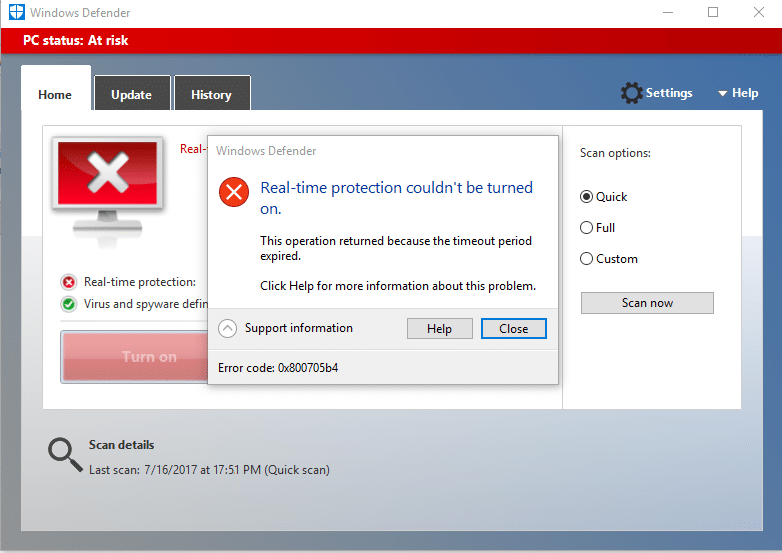
Windows 10'da Windows Defender'ı açamıyorsanız, bugün doğru yerdesiniz, sorunu nasıl çözeceğimizi göreceğiz. Asıl sorun, Windows Defender'ın otomatik olarak kapatılması ve etkinleştirmeye çalıştığınızda WindowsDefender'ı hiç başlatamayacak olmanızdır. “Aç” seçeneğine tıkladığınızda, “Bu uygulama kapatıldı ve bilgisayarınızı izlemiyor” hata mesajı alacaksınız.
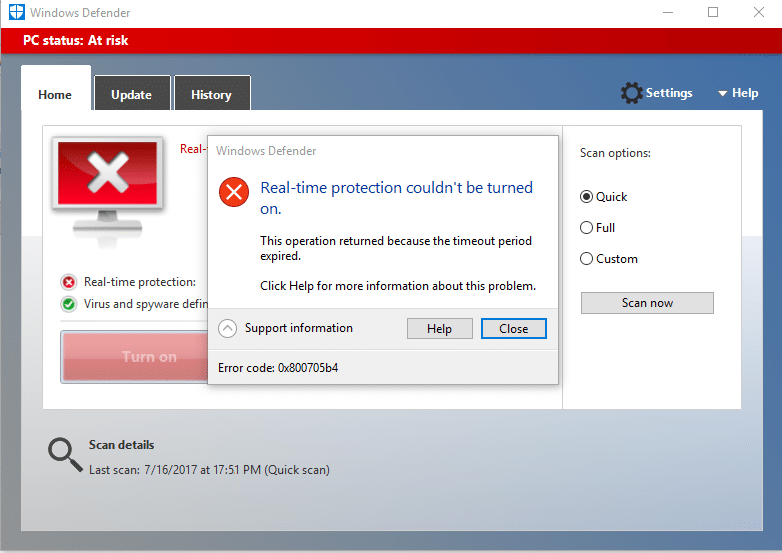
Ayarlar > Güncelleme ve Güvenlik > Windows Defender'a giderseniz, Windows Defender'da Gerçek zamanlı korumanın açık olduğunu ancak gri renkte olduğunu görürsünüz. Ayrıca, diğer her şey kapalıdır ve bu ayarlar hakkında hiçbir şey yapamazsınız. Bazen asıl sorun, 3. taraf bir Antivirüs hizmeti yüklediyseniz, Windows Defender'ın kendini otomatik olarak kapatmasıdır. Aynı görevi yapmak üzere tasarlanmış birden fazla güvenlik hizmeti çalışıyorsa, açıkçası bunlar çakışma yaratacaktır. Bu nedenle, Windows Defender veya 3. taraf Antivirüs olsun, her zaman yalnızca bir Güvenlik uygulaması çalıştırmanız önerilir.
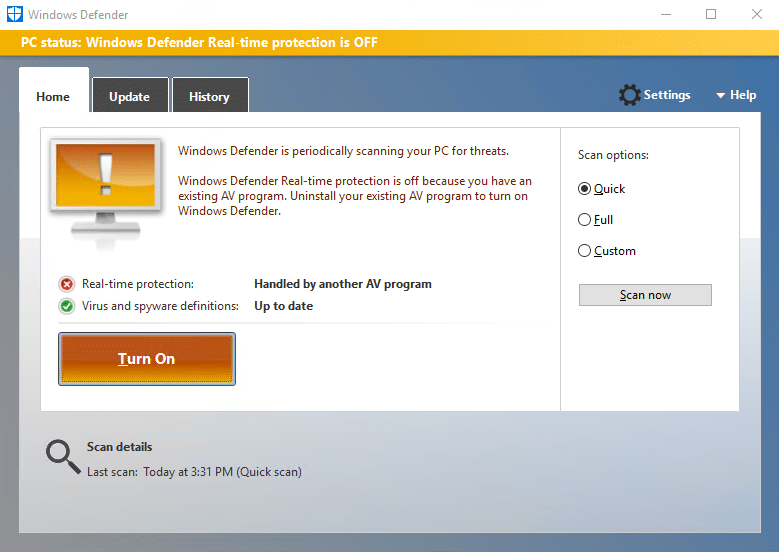
Bazı durumlarda sorun, sistemin yanlış tarih ve saatinden kaynaklanır. Burada durum buysa, doğru tarih ve saati ayarlamanız ve ardından tekrar Windows Defender'ı açmayı denemeniz gerekir. Bir diğer önemli konu ise Windows Update; Windows güncel değilse, Windows Defender için kolayca sorun yaratabilir. Windows güncellenmezse, Windows Update, soruna neden olan Windows Defender için Tanım güncellemesini indiremiyor olabilir.
Her neyse, artık Windows Defender'da soruna neden olan sorunlara aşinasınız. Öyleyse, herhangi bir zaman kaybetmeden, aşağıda listelenen sorun giderme kılavuzunun yardımıyla Windows 10'da Windows Defender Başlamıyor Nasıl Düzeltileceğini görelim.
İçindekiler
- Düzeltme Windows Defender Başlamıyor
- Yöntem 1: 3. taraf Antivirüs Hizmetlerini Devre Dışı Bırakın
- Yöntem 2: Doğru Tarih ve Saati Ayarla
- Yöntem 3: Windows Defender Hizmetlerini Başlatın
- Yöntem 4: Kayıt Defteri Düzenleyicisi'nden Windows Defender'ı Etkinleştirin
- Yöntem 5: SFC ve DISM Aracını Çalıştırın
- Yöntem 6: Windows Update Sorun Gidericisini Çalıştırın
- Yöntem 7: Proxy'nin İşaretini Kaldırın
- Yöntem 8: Windows Update'i çalıştırmayı deneyin
- Yöntem 9: Windows Defender'ı El İle Güncelleyin
- Yöntem 10: CCleaner ve Malwarebytes'i çalıştırın
- Yöntem 11: Bilgisayarınızı Yenileyin veya Sıfırlayın
- Yöntem 12: Windows 10 Kurulumunu Onar
Düzeltme Windows Defender Başlamıyor
Bir şeyler ters giderse diye bir geri yükleme noktası oluşturduğunuzdan emin olun.
Yöntem 1: 3. taraf Antivirüs Hizmetlerini Devre Dışı Bırakın
1. Sistem tepsisinden Antivirüs Programı simgesine sağ tıklayın ve Devre Dışı Bırak'ı seçin.

2. Ardından, Antivirüsün devre dışı kalacağı zaman çerçevesini seçin.
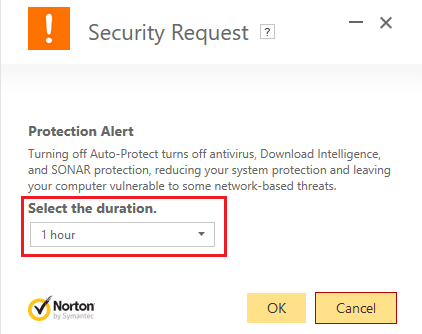
Not: Mümkün olan en küçük süreyi seçin, örneğin 15 dakika veya 30 dakika.
3. İşiniz bittiğinde, tekrar Windows Defender'a erişmeyi deneyin ve Windows Defender Başlamıyor Sorununu Düzeltip çözemediğinizi kontrol edin.
Yöntem 2: Doğru Tarih ve Saati Ayarla
1. Görev çubuğundaki tarih ve saati tıklayın ve ardından “ Tarih ve saat ayarları ”nı seçin.
2. Windows 10 kullanıyorsanız, “ Saati Otomatik Olarak Ayarla ” öğesini “ açık ” olarak ayarlayın.
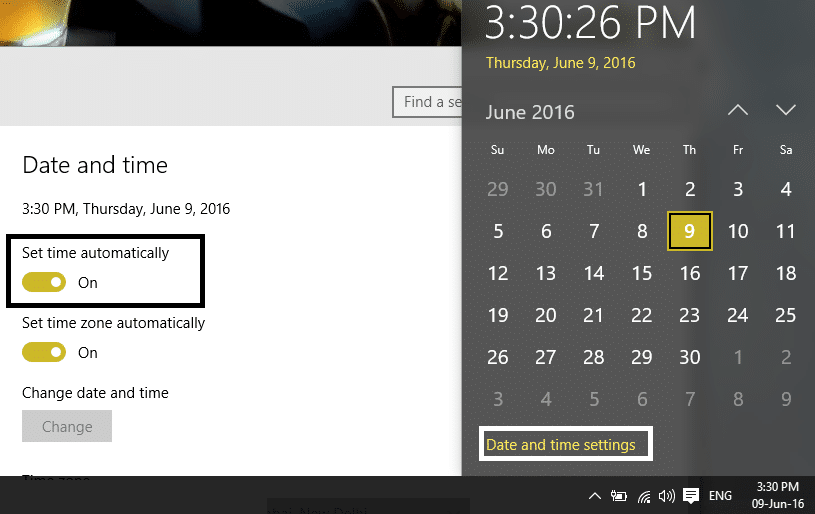
3. Diğerleri için, “İnternet Saati” ne tıklayın ve “ İnternet saat sunucusuyla otomatik olarak senkronize et” seçeneğini işaretleyin.

4. Sunucu “ time.windows.com ”u seçin ve güncelle ve “Tamam”a tıklayın. Güncellemeyi tamamlamanız gerekmez. Tamam'a tıklamanız yeterli.
Tekrar Windows Defender Başlamıyor sorununu çözüp çözemeyeceğinizi kontrol edin, ardından bir sonraki yöntemle devam edin.
Yöntem 3: Windows Defender Hizmetlerini Başlatın
1. Windows Tuşu + R tuşlarına basın, ardından services.msc yazın ve Enter'a basın.

2. Hizmetler penceresinde aşağıdaki hizmetleri bulun:
Windows Defender Antivirüs Ağ Denetleme Hizmeti
Windows Defender Antivirüs Hizmeti
Windows Defender Güvenlik Merkezi Hizmeti
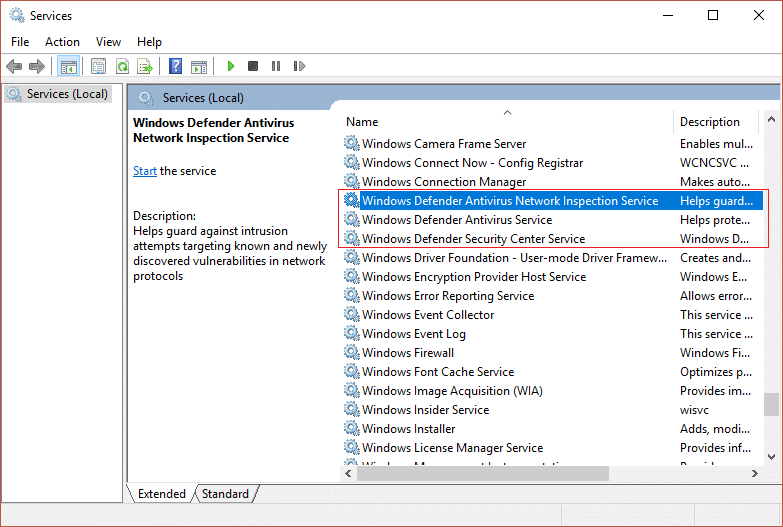
3. Her birine çift tıklayın ve Başlangıç türlerinin Otomatik olarak ayarlandığından emin olun ve hizmetler zaten çalışmıyorsa Başlat'a tıklayın.
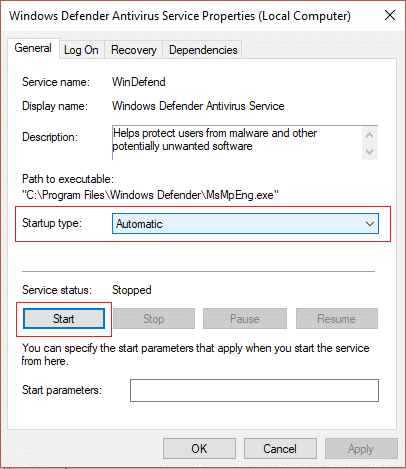
4. Uygula'yı ve ardından Tamam'ı tıklayın.
5. Değişiklikleri kaydetmek için bilgisayarınızı yeniden başlatın.
Yöntem 4: Kayıt Defteri Düzenleyicisi'nden Windows Defender'ı Etkinleştirin
1. Windows Tuşu + R tuşlarına basın, ardından regedit yazın ve Kayıt Defteri Düzenleyicisi'ni açmak için Enter'a basın.
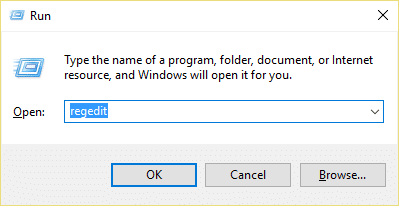
2. Aşağıdaki kayıt defteri anahtarına gidin:
HKEY_LOCAL_MACHINE\SOFTWARE\İlkeler\Microsoft\Windows Defender
3. Sol pencere bölmesinde Windows Defender'ı vurguladığınızdan emin olun ve ardından sağ pencere bölmesinde DisableAntiSpyware DWORD'a çift tıklayın.
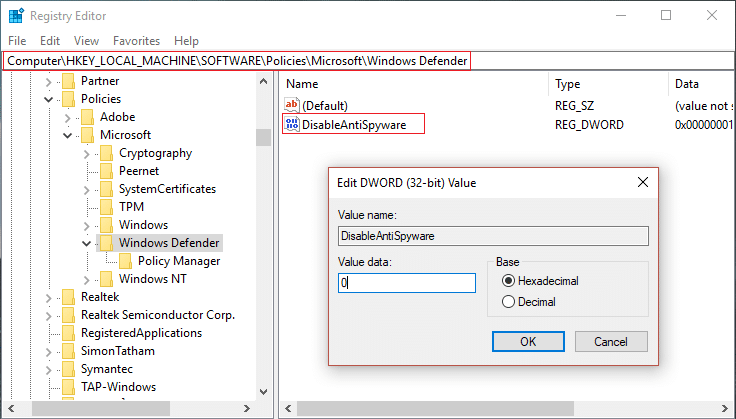
Not: Windows Defender anahtarını ve DisableAntiSpyware DWORD'u bulamazsanız, bunları manuel olarak oluşturmanız gerekir.
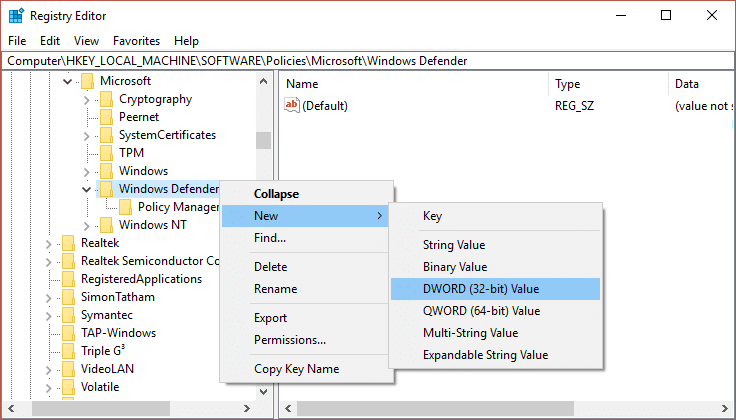
4. DisableAntiSpyware DWORD'un Değer verisi kutusunda, değeri 1'den 0'a değiştirin.
1: Windows Defender'ı devre dışı bırakın
0: Windows Defender'ı Etkinleştir
5. Değişiklikleri kaydetmek için bilgisayarınızı yeniden başlatın ve Windows Defender'ın Başlamamasını Düzeltip düzeltemeyeceğinizi görün.
Yöntem 5: SFC ve DISM Aracını Çalıştırın
1. Komut İstemi'ni açın. Kullanıcı bu adımı 'cmd'yi arayarak gerçekleştirebilir ve ardından Enter'a basabilir.
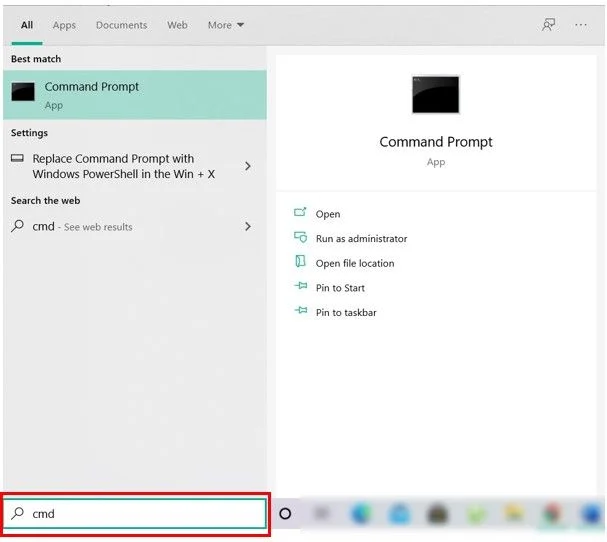
2. Şimdi cmd'ye aşağıdakini yazın ve enter tuşuna basın:
Sfc /scannow sfc /scannow /offbootdir=c:\ /offwindir=c:\windows (Yukarıda başarısız olursa, bunu deneyin)
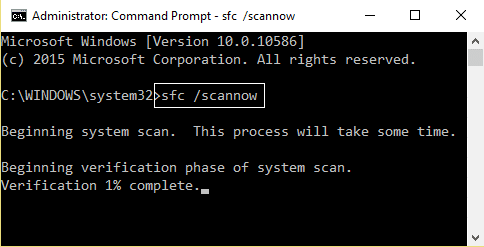
3. Yukarıdaki işlemin bitmesini bekleyin ve bittiğinde PC'nizi yeniden başlatın.
4. Tekrar cmd'yi açın ve aşağıdaki komutu yazın ve her birinin ardından enter'a basın:
Dism /Online /Cleanup-Image /CheckHealth Dism /Online /Cleanup-Image /ScanHealth Dism /Online /Cleanup-Image /RestoreSağlık
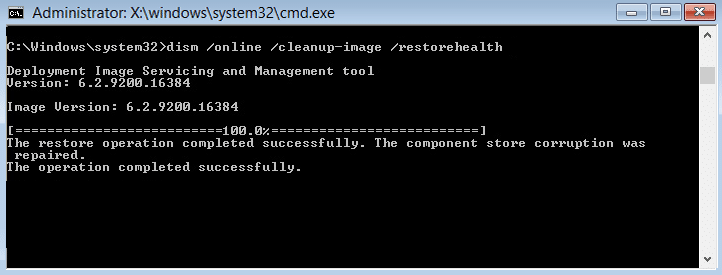

5. DISM komutunu çalıştırın ve bitmesini bekleyin.
6. Yukarıdaki komut işe yaramazsa, aşağıdakileri deneyin:
Dism /Image:C:\offline /Cleanup-Image /RestoreHealth /Kaynak:c:\test\mount\windows Dism /Online /Cleanup-Image /RestoreHealth /Kaynak:c:\test\mount\windows /LimitAccess
Not: C:\RepairSource\Windows'u onarım kaynağınızla (Windows Yükleme veya Kurtarma Diski) değiştirin.
7. Değişiklikleri kaydetmek için bilgisayarınızı yeniden başlatın ve Windows Defender'ın Başlamamasını Düzeltip düzeltemeyeceğinizi görün.
Yöntem 6: Windows Update Sorun Gidericisini Çalıştırın
1. Denetim Masası'nı açın ve ardından sağ üst taraftaki Arama Çubuğunda Sorun Giderme'yi arayın ve Sorun Giderme'ye tıklayın.
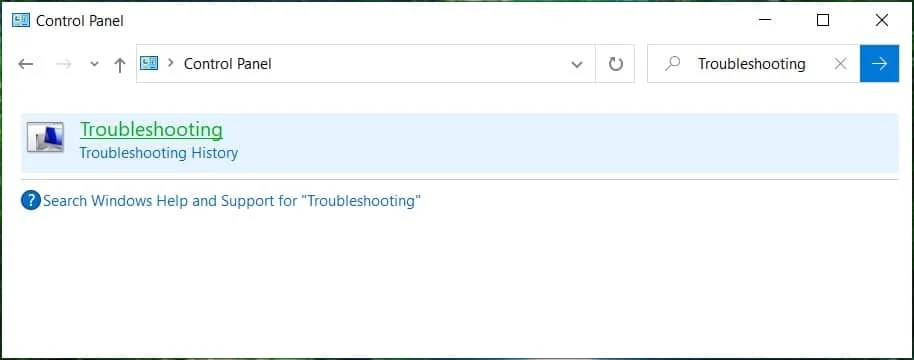
2. Ardından, sol pencere bölmesinden Tümünü görüntüle'yi seçin.
3. Ardından, Bilgisayar sorunlarını giderin listesinden Windows Mağazası Uygulamaları'nı seçin.

4. Ekrandaki talimatları izleyin ve Windows Update Sorun Giderme'nin çalışmasına izin verin.
5. Bilgisayarınızı yeniden başlattığınızda Windows Defender'ın Başlamamasını Düzeltebilirsiniz.
Yöntem 7: Proxy'nin İşaretini Kaldırın
1. Windows Tuşu + R tuşlarına basın, ardından inetcpl.cpl yazın ve İnternet Özelliklerini açmak için enter tuşuna basın.
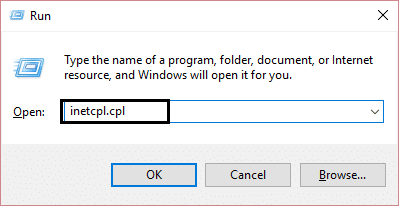
2. Ardından, Bağlantılar sekmesine gidin ve LAN ayarlarını seçin.
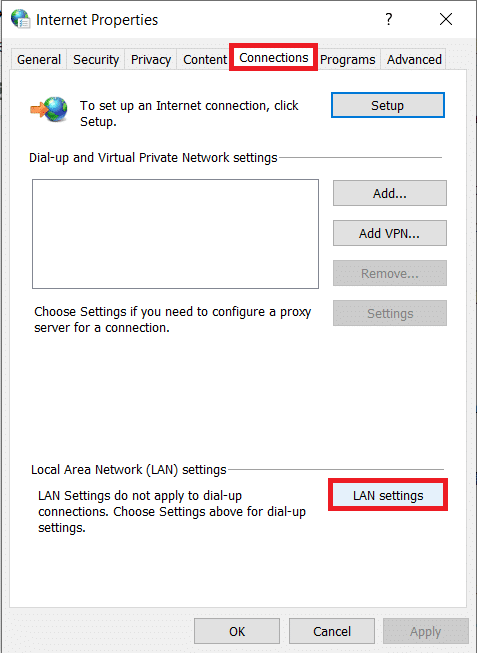
3. LAN'ınız için bir Proxy Sunucusu Kullan seçeneğinin işaretini kaldırın ve “ Ayarları otomatik olarak algıla ” seçeneğinin işaretli olduğundan emin olun.
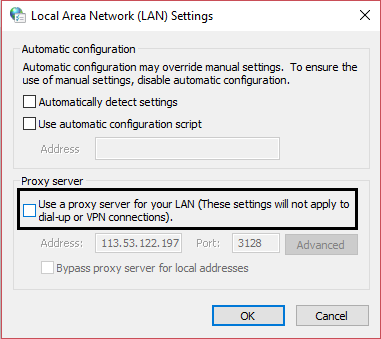
4. Tamam'ı ve ardından Uygula'yı tıklayın ve bilgisayarınızı yeniden başlatın.
Yöntem 8: Windows Update'i çalıştırmayı deneyin
1. Ayarlar'ı açmak için Windows Tuşu + I tuşlarına basın, ardından Güncelleme ve Güvenlik'e tıklayın.
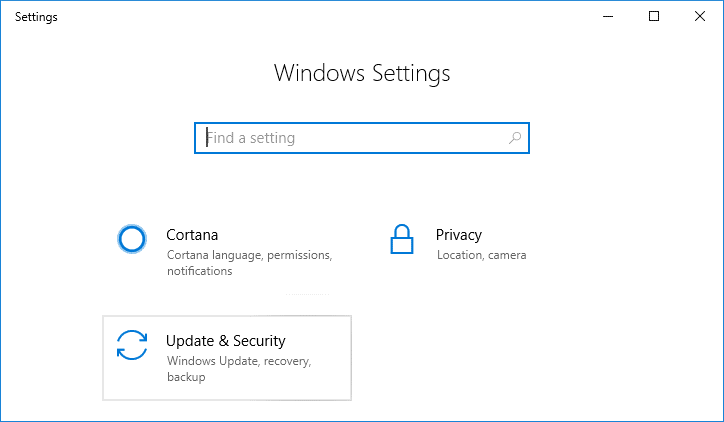
2. Soldaki menüden Windows Update'i seçin.
3. Şimdi sağ pencere bölmesinde Ayarları Güncelle altında Gelişmiş seçenekler'e tıklayın.
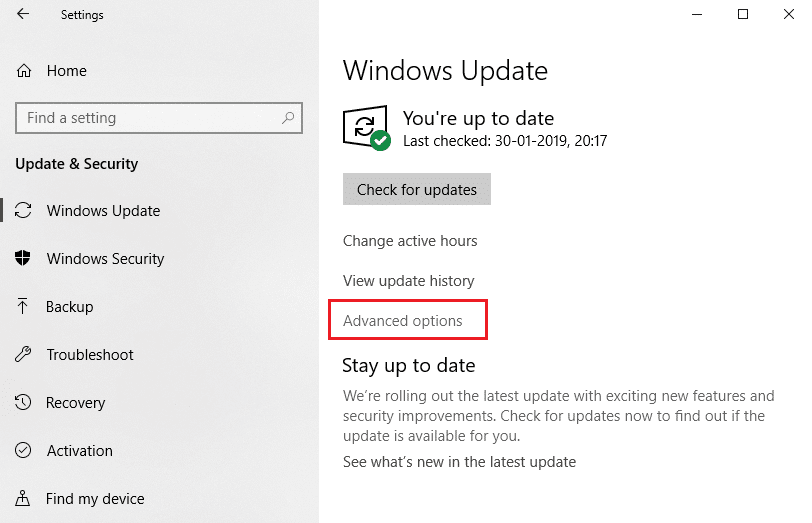
4. " Windows'u güncellerken bana diğer Microsoft ürünleri için güncellemeleri ver " seçeneğinin işaretini kaldırın . “
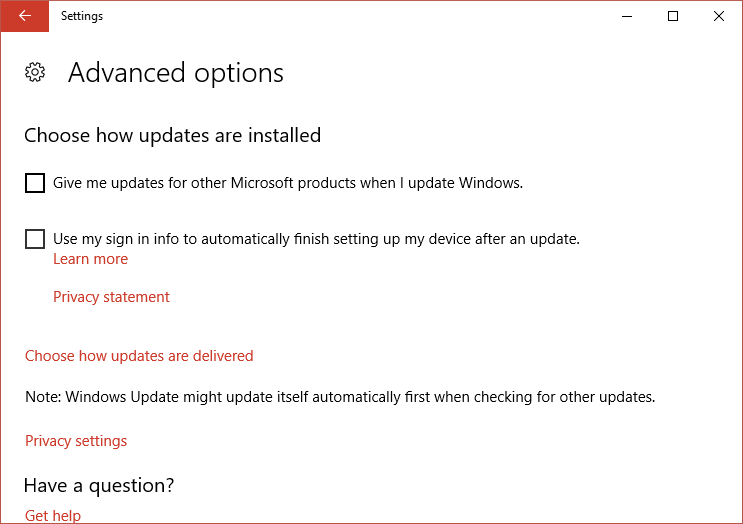
5. Windows'unuzu yeniden başlatın ve güncellemeleri tekrar kontrol edin.
6. Güncelleme işlemini başarıyla tamamlamak için Windows Update'i birden fazla çalıştırmanız gerekebilir.
7. Şimdi, “ Cihazınız güncel ” mesajını alır almaz tekrar Ayarlar'a dönün, ardından Gelişmiş seçenekler'i tıklayın ve “Windows'u güncellerken bana diğer Microsoft ürünleri için güncellemeleri ver” seçeneğini işaretleyin.
8. Güncellemeleri tekrar kontrol edin ve Windows Defender Güncellemesini yükleyebilmelisiniz.
Yöntem 9: Windows Defender'ı El İle Güncelleyin
Windows Update, Windows Defender için Tanım güncellemesini indiremezse, Windows Defender'ın Başlatılmamasını Düzeltmek için Windows Defender'ı manuel olarak güncellemeniz gerekir.
Yöntem 10: CCleaner ve Malwarebytes'i çalıştırın
1. CCleaner ve Malwarebytes'i indirin ve yükleyin.
2. Malwarebytes'i çalıştırın ve sisteminizi zararlı dosyalara karşı taramasına izin verin. Kötü amaçlı yazılım bulunursa, bunları otomatik olarak kaldıracaktır.
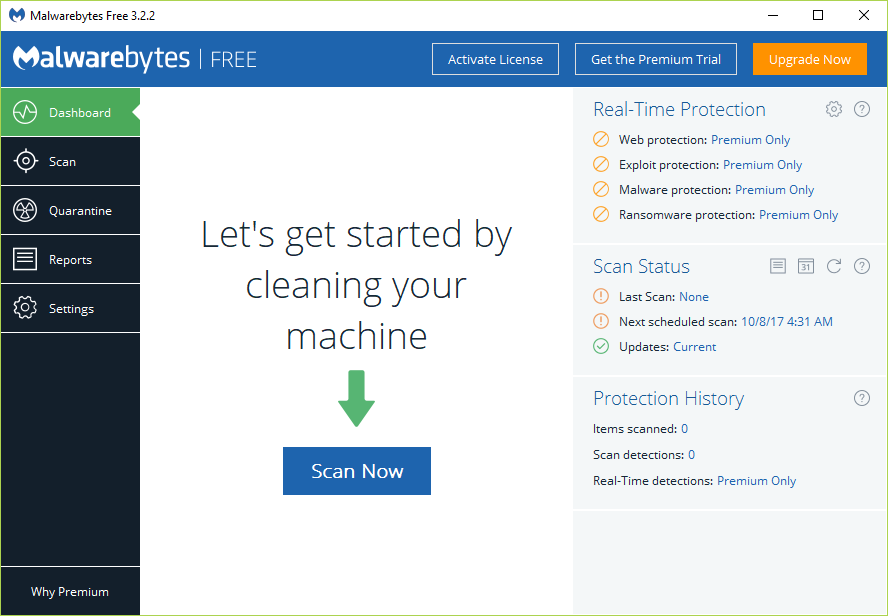
3. Şimdi CCleaner'ı çalıştırın ve Özel Temizlik öğesini seçin.
4. Özel Temizleme altında, Windows sekmesini seçin ve varsayılanları işaretleyin ve Analiz et öğesine tıklayın.
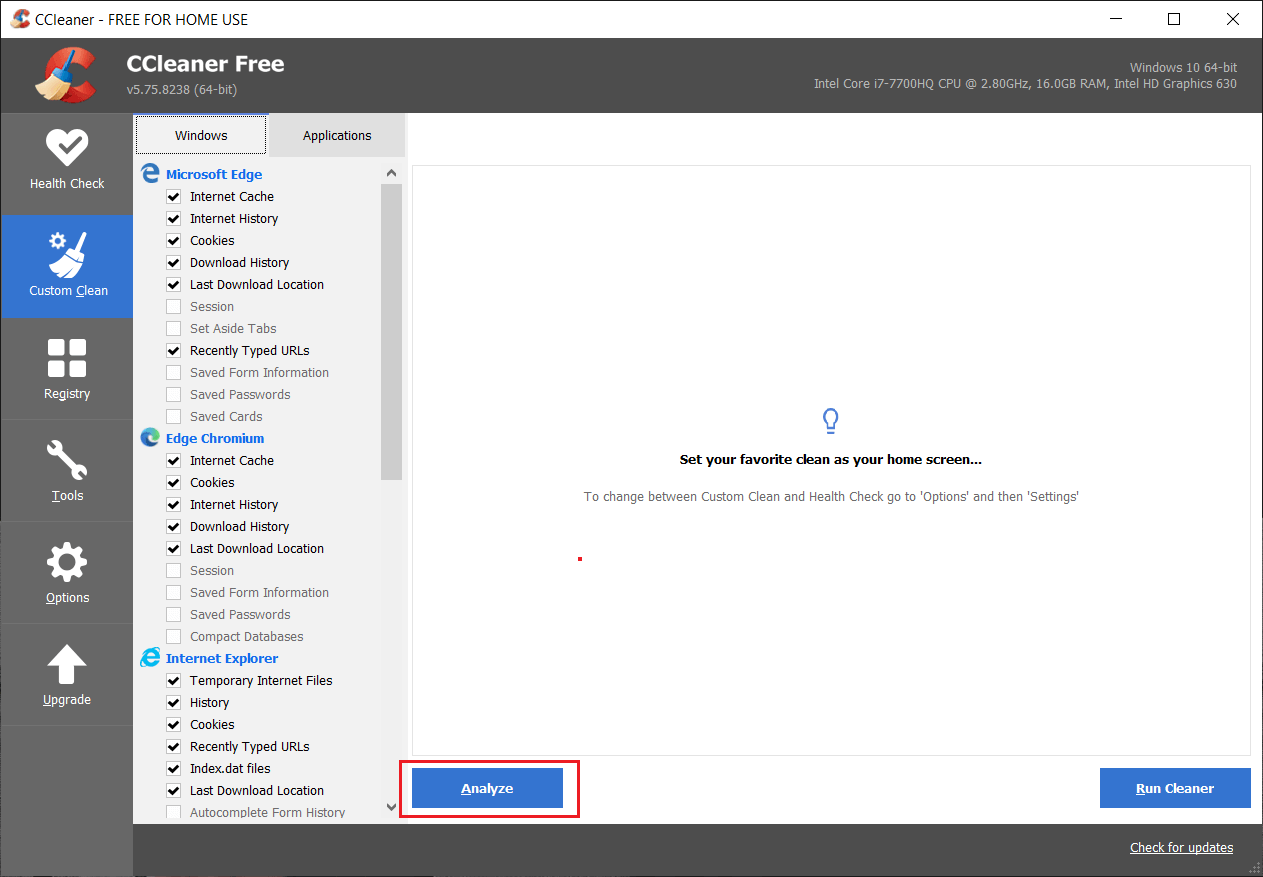
5. Analiz tamamlandıktan sonra, silinecek dosyaları kaldırdığınızdan emin olun.

6. Son olarak, Run Cleaner (Temizleyiciyi Çalıştır) düğmesine tıklayın ve CCleaner'ın kendi rotasını yönetmesine izin verin.
7. Sisteminizi daha fazla temizlemek için Kayıt Defteri sekmesini seçin ve aşağıdakilerin işaretli olduğundan emin olun:
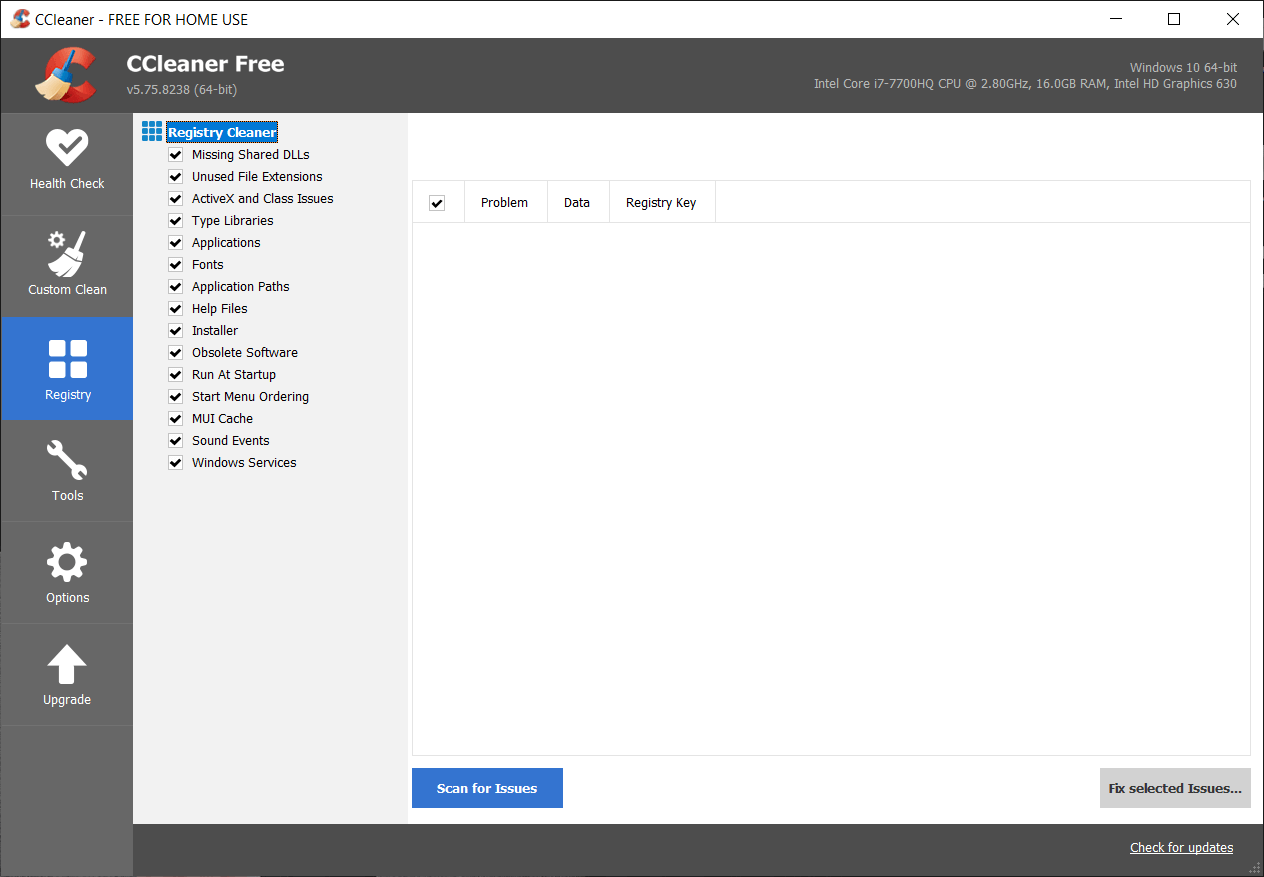
8. Sorunları Tara düğmesine tıklayın ve CCleaner'ın tarama yapmasına izin verin, ardından Seçilen Sorunları Onar düğmesine tıklayın.
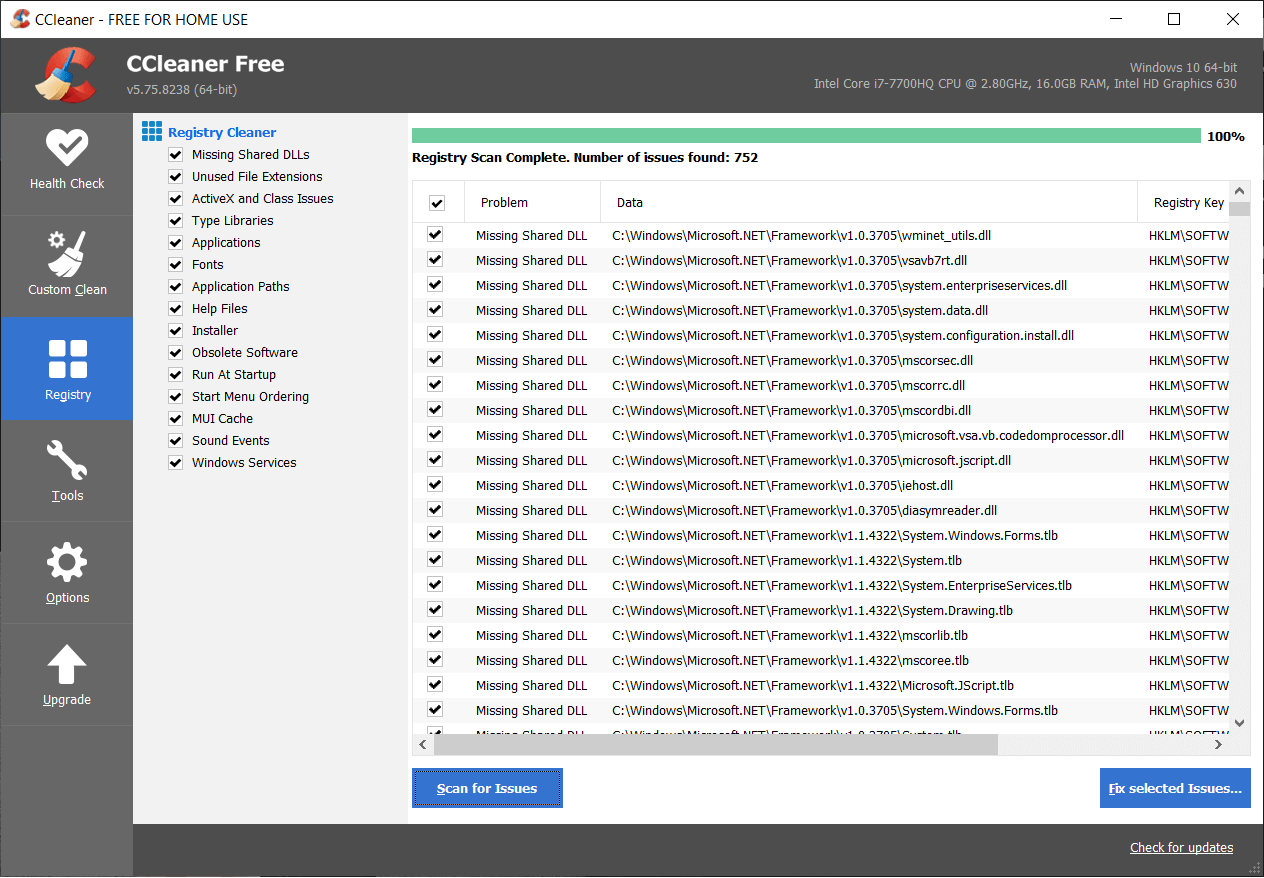
9. CCleaner “ Kayıt defterinde yedekleme değişiklikleri istiyor musunuz? " Evet'i seçin .
10. Yedeklemeniz tamamlandıktan sonra, Seçilen Tüm Sorunları Düzelt düğmesine tıklayın.
11. Değişiklikleri kaydetmek için bilgisayarınızı yeniden başlatın.
Yöntem 11: Bilgisayarınızı Yenileyin veya Sıfırlayın
1. Ayarlar'ı açmak için Windows Tuşu + I tuşlarına basın, ardından Güncelleme ve Güvenlik'i seçin.
2. Soldaki menüden Kurtarma'yı seçin ve Bu bilgisayarı sıfırla altında " Başlayın "a tıklayın.
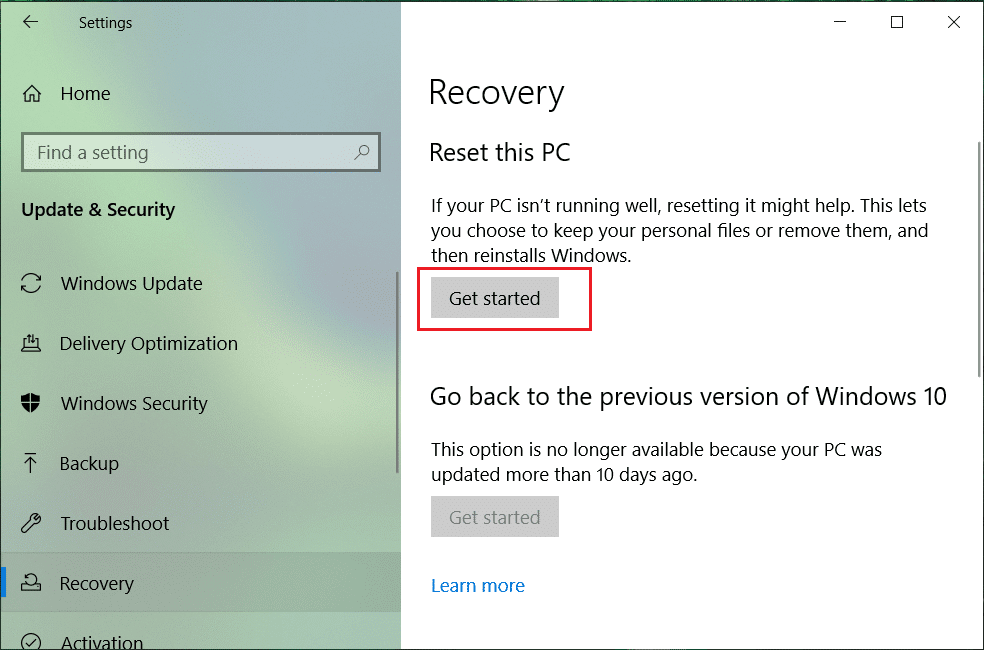
3. Dosyalarımı sakla seçeneğini seçin.
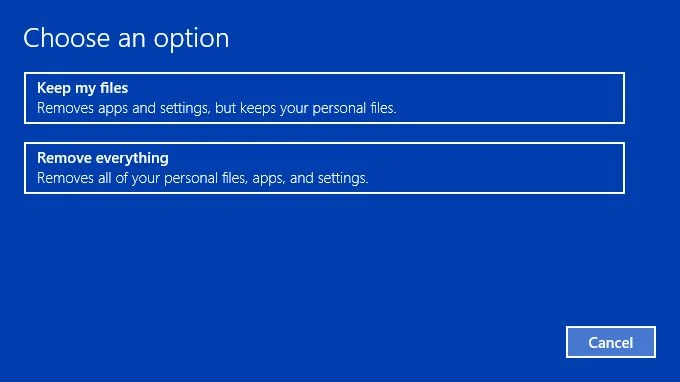
4. İşlemi tamamlamak için ekrandaki talimatları izleyin.
5. Bu biraz zaman alacak ve bilgisayarınız yeniden başlayacaktır.
Yöntem 12: Windows 10'u Onar
Bu yöntem son çaredir çünkü hiçbir şey işe yaramazsa, bu yöntem bilgisayarınızdaki tüm sorunları kesinlikle onaracaktır. Onarım Kurulumu, sistemde bulunan kullanıcı verilerini silmeden sistemle ilgili sorunları onarmak için yerinde yükseltme kullanır. Bu nedenle, Windows 10'u Kolayca Yüklemeyi Nasıl Onaracağınızı görmek için bu makaleyi izleyin.
Sizin için önerilen:
- Windows 10'da Kilit Ekranını Devre Dışı Bırakın
- Windows Defender Hatasını Düzeltin 0x800705b4
- Chrome'da ERR_INTERNET_DISCONNECTED'i düzeltin
- Bilgisayarınızı Güvenli Modda Başlatmanın 5 Yolu
İşte bu , Windows 10'da Windows Defender Başlamıyor Sorununu Düzeltmeyi başardınız, ancak bu kılavuzla ilgili hala herhangi bir sorunuz varsa, yorum bölümünde onlara sormaktan çekinmeyin.
